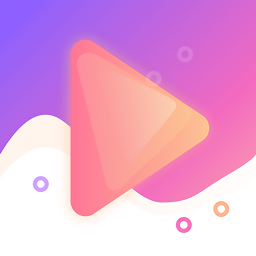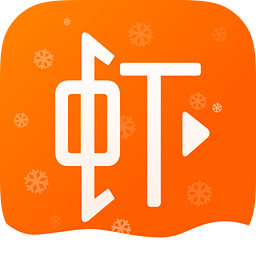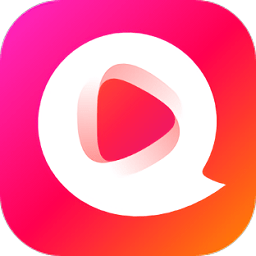软件介绍/功能
中维云视通苹果手机版中文版是中维世纪公司专为ios用户打造的配套远程监控软件app,如果你不知道怎么使用,下面还有小编的带来的云视通使用教程说明,请注意阅读。
云视通苹果版功能
1、登陆进入列表后获取数据,并做本地存储,账号刷新状态接口调整;
2、视频点分享功能 微信分享,新浪分享;
3、在更多模块添加web版设备分享功能;
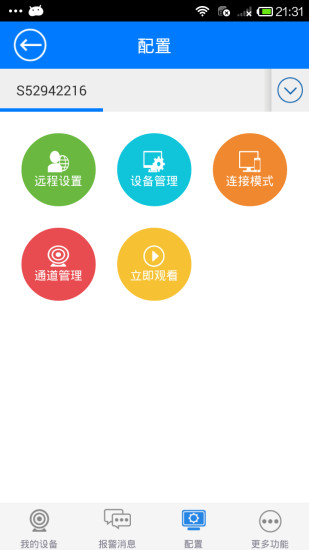
4、记住密码和添加记住密码开关;
5、开发贺岁版软件皮肤,主要修改启动图,登录界面;
6、播放界面添加横竖屏切换按钮;
7、在更多功能添加我要装监控功能,web网页版;
8、视频广场功能与消息选项卡更换位置;
9、在更多功能添加,云视通指数功能 web网页版 。
使用方法和说明
安装成功后,Iphone主界面上会显示以下图标,表示安装成功,如图:

系统要求:iOS4.3或iOS4.3以上;
二、运行
1、登录
安装成功后,点击Iphone主界面上的图标,如图

程序首次加载时会显示帮助视图,如下图:
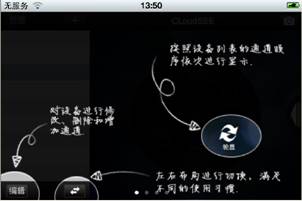
使用手指向右滑动直到弹出退出提示,如下图:
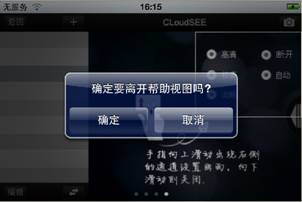
点击确定后可退出帮助视图,程序进入加载界面,显示如下图:
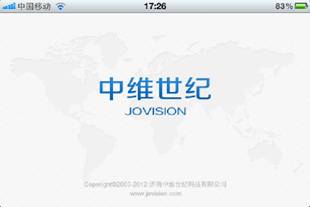
大约3秒后会进入登录界面,如下图:
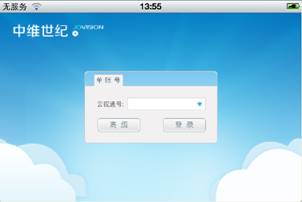
可在云视通号右侧的文本框中添加云视通号,用户还可根据需要点击【高级】按钮来更改连接时的用户名和密码(默认网络用户名为abc、密码123),然后点击【登录】即可,如下图:
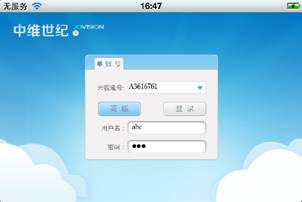
注意:
在登录之前,请确认主控开启手机监控服务、云视通号码已上线、输入的网络用户名及密码正确;
2、连接
点击【登录】按钮后,该软件会首先尝试获取主控端的通道数,受网络环境限制,搜索的时间可能会较长一些,效果如下图:
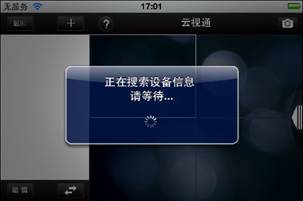
当云视通号获取通道数后,会自动与主控端建立连接,效果如下图:

注意:
1:手机端获取主控通道数,需要主控配合支持手机端的网络即插即用功能;
2:若主控支持手机端的网络即插即用功能,手机分控即可获取到主控的通道数,但由于该功能受网络环境影响,有时无法正确获取主控通道数,默认显示前四通道,可以通过编辑增加通道,最大可增加至64个通道;
3:若主控不支持手机端的网络即插即用功能,手机分控默认显示前四通道,可以通过编辑增加通道,最大可增加至64个通道;
3、断开全部连接
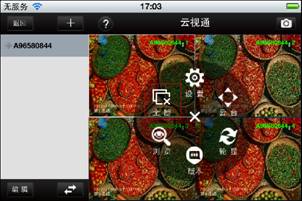
点击【全断】按钮后,即可断开与主控端建立的所有连接。
4、断开单个连接
多画面模式下,选中已连接的画面窗口,使用手指在画面窗口上从下至上滑动,弹出如图所示界面:
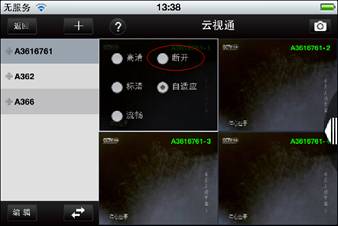
点击断开,弹出断开提示,点击确定后即可断开单个画面窗口的连接。
双击任意一个已连接的画面窗口,即可将该窗口最大化,如下图:
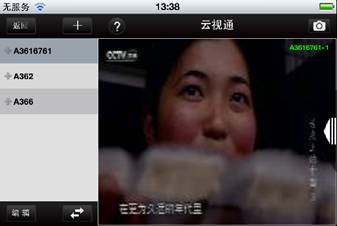
5、远程设置
多画面模式下,选中已连接的画面窗口,使用手指在画面窗口上从下至上滑动,弹出如图所示界面:
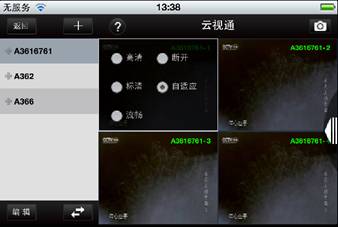
点击高级、标清、流畅可远程设置主控的次码流,点击自适应获取主控当前默认的次码流配置。
轮显时,点击![]() ,也可远程设置主控该通道的次码流,如下图:
,也可远程设置主控该通道的次码流,如下图:
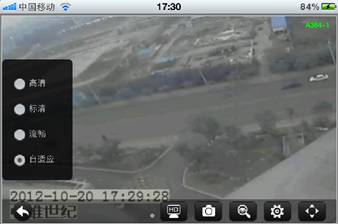
注意:
远程设置主控的次码流,需要主控同时配合支持该功能。
5、抓拍
选中已连接主控的画面窗口,点击【抓拍】按钮后,如果抓拍成功可以听到抓拍提示音,在设置中可以切换抓拍次数(默认为单拍),如图:
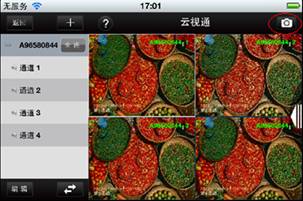
注意:
1:若无声音提示,请检查Iphone是否开启了静音模式;
2:若选中未连接主控的画面窗口进行抓拍,无法进行抓拍,不会有抓拍声音提示;
6、图片预览
点击【预览】按钮后,可以浏览抓拍过的图像,效果如下图:
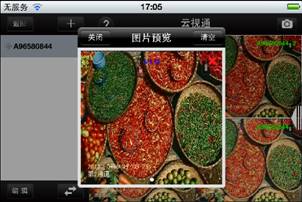
1:用户可以使用手指在图片上左右滑动,来切换浏览的图片;
2:点击图片右上角的红色【删除】按钮后,界面会弹出消息框,如下图:

点击【确定】后可删除当前浏览的该张图片;
3:用户还可以点击【清空】按钮来删除所有抓拍过的图片,如下图:
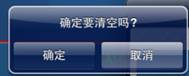
更新日志
v8.2.6更新内容:
1.优化视频连接速度
2.优化已知bug
3.增加了春节相关元素